Упражнение. Запрос и визуализация данных с помощью книг Microsoft Sentinel
Этот запрос и визуализация данных является необязательным уроком. Если вы хотите выполнить это упражнение, вам потребуется доступ к подписке Azure, где можно создать ресурсы Azure. Если у вас нет подписки Azure, создайте бесплатную учетную запись, прежде чем приступить к работе.
Примечание.
Если вы решили выполнить упражнение в этом модуле, обратите внимание, что в подписке Azure за это может взиматься плата. Чтобы оценить затраты, ознакомьтесь с ценами на Microsoft Sentinel.
Чтобы развернуть необходимые компоненты для упражнения, выполните следующие задачи.
Задача 1. Создание ресурсов
Выберите следующую ссылку:
Вам будет предложено войти в Azure.
На странице Настраиваемое развертывание укажите следующие сведения.
Имя Описание Подписка Выберите свою подписку Azure. Группа ресурсов Выберите Создать и укажите имя группы ресурсов, например azure-sentinel-rg. Регион В раскрывающемся меню выберите расположение, в котором требуется развернуть Microsoft Sentinel. Имя рабочей области Укажите уникальное имя рабочей области Microsoft Sentinel, например <yourName-sentinel>. Местонахождение Оставьте значение по умолчанию [resourceGroup().location]. Имя Simplevm Оставьте значение по умолчанию simple-vm. Версия ОС Windows в simplevm Оставьте значение по умолчанию 2016-Datacenter. Выберите Проверить и создать, а затем выберите Создать.
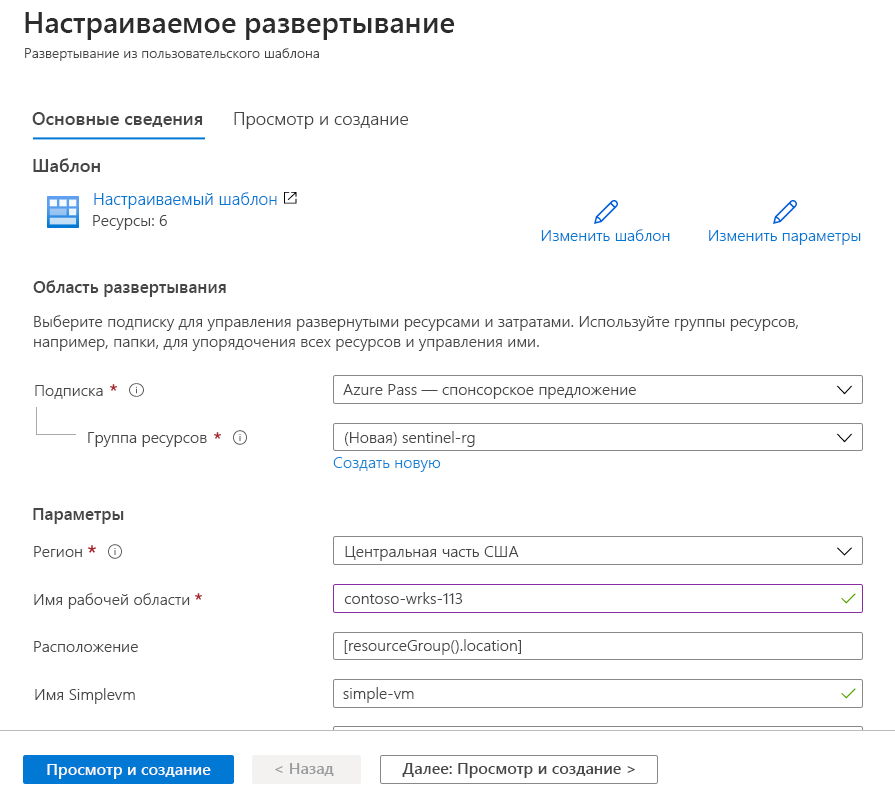
Примечание.
Дождитесь завершения развертывания. Развертывание займет менее 5 минут.
Задача 2. Проверка созданных ресурсов
На портале Azure найдите Группы ресурсов.
Выберите azure-sentinel-rg.
Отсортируйте список ресурсов по типу.
Группа ресурсов должна содержать ресурсы, указанные в следующей таблице.
Имя. Тип Описание <yourName-sentinel> Рабочая область Log Analytics Рабочая область Log Analytics, используемая Microsoft Sentinel, с именем рабочей области, выбранной в предыдущей задаче. simple-vmNetworkInterface Сетевой интерфейс Сетевой интерфейс для виртуальной машины. Безопасность Аналитика(<yourName-sentinel>) Решение Аналитика безопасности для Microsoft Sentinel. st1xxxxx Storage account служба хранилища учетную запись, используемую виртуальной машиной. В случайной строке xxxxx создается уникальное имя учетной записи хранения. simple-vm Виртуальная машина Виртуальная машина, используемая в демонстрации. vnet1 Виртуальная сеть Виртуальная сеть для виртуальной машины.
Примечание.
Ресурсы и конфигурация в этом упражнении необходимы в следующем упражнении. Если вы планируете выполнить следующее упражнение, не удаляйте эти ресурсы.
Задача 3. Настройка соединителей Microsoft Sentinel
В этой задаче вы развернете соединитель Microsoft Sentinel в действии Azure.
В портал Azure найдите и выберите Microsoft Sentinel. Выберите рабочую область Microsoft Sentinel, созданную в предыдущей задаче.
На странице Microsoft Sentinel в строке меню в разделе "Конфигурация" выберите соединители данных.
В области Соединители данных найдите и выберите Активность Azure.
В области сведений выберите Открыть страницу соединителя.
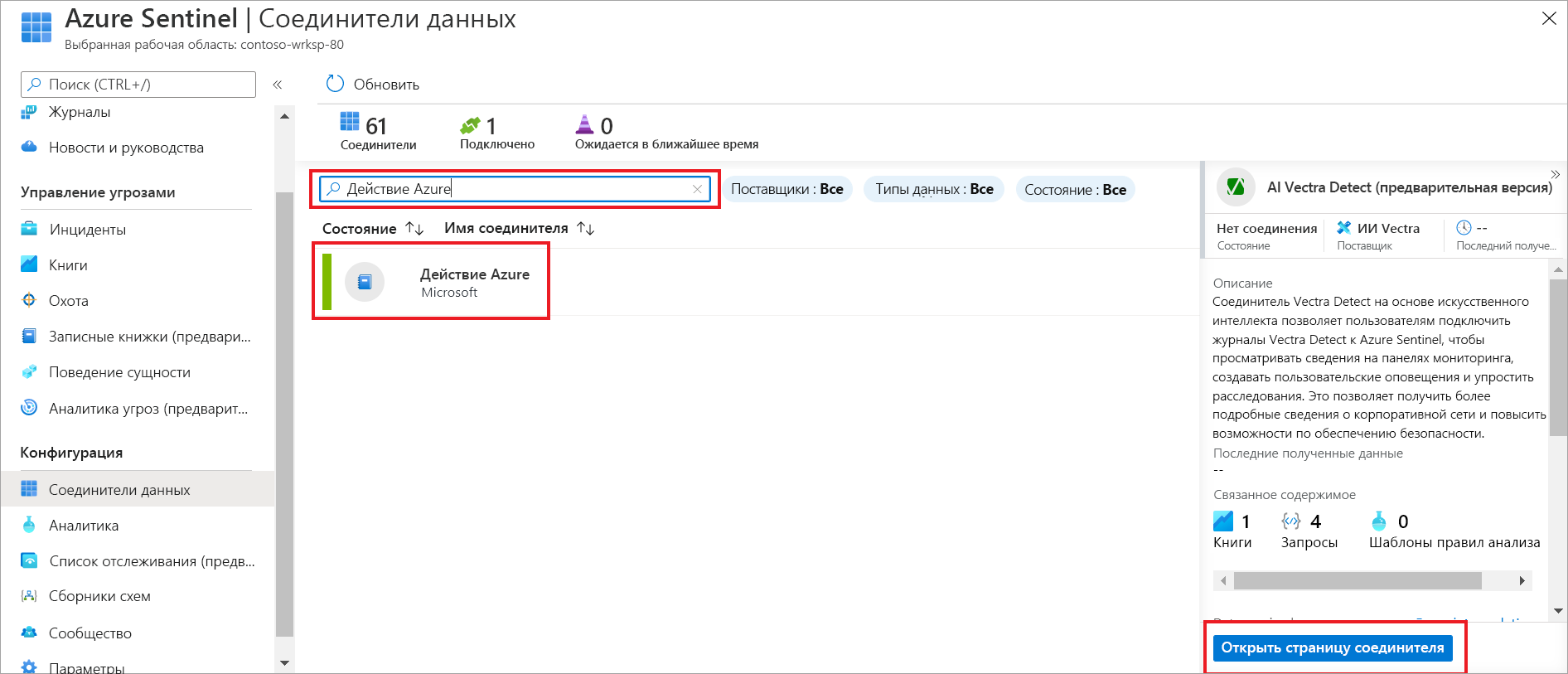
На экране действия Azure в разделе "Инструкции" проверьте необходимые компоненты и выполните действия по настройке.
Когда отобразится состояние Подключено, закройте все открытые панели, чтобы вернуться на панель Microsoft Sentinel | Соединитель данных.
Примечание.
Развертывание соединителя для области "Активность Azure" может занять до 15 минут. Вы можете перейти к выполнению остальных шагов в упражнении и последующих блоков этого модуля.